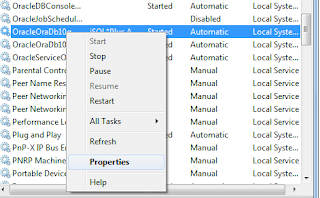Setelah sebelumnya ada artikel tentang cara installasi oracle, alhamdulillah sempat juga buat artikel untuk melakukan uninstall pada oracle. Karena uninstall pada database oracle sedikit lebih ribet maka penulis rasa perlu untuk membuat artikel tentang uninstall pada oracle.
Kita mulai saja, caranya :
1. Klik link Universal Installer yang terdapat pada start menu, seperti pada gambar dibawah ini...
2. Tunggu sampai keluar gambar seperti dibawah ini, lalu klik button Deinstall Products
3. Setelah keluar gambar seperti dibawah ini, beri tanda cek pada database yang ingin di uninstall lalu klik button remove.
4. Setelah itu akan keluar gambar seperti dibawah ini, klik button Yes
5. Akan keluar gambar proses uninstall seperti gambar dibawah ini, tunggu sampai proses selesai.
6. Setelah proses uninstall selesai akan keluar gambar seperti dibawah ini, klik button close
7. Setelah itu akan keluar gambar seperti dibawah ini, klik button cancel
8. Setelah proses uninstall selesai, kita harus menghapus register yang berhubungan dengan oracle secara manual. Karena ketika proses uninstall sebelumnya data-data pada register ini tidak dihapus. Untuk mengakses Registry Editor kita bisa mengetikkan regedit pada run atau dengan mengetikkan regedit pada start menu seperti gambar dibawah ini...
9. Maka akan keluar gambar seperti dibawah ini
10. Diantara data register yang perlu dihapus terletak pada HKEY_LOCAL_MACHINE/SOFTWARE/ seperti gambar dibawah ini
11. Hapus data register ORACLE dengan cara mengklik kanan pada data yang dipilih dan klik Delete, seperti pada gambar dibawah ini
12. Selain itu data yang dihapus juga berada pada HKEY_CLASSES_ROOT seperti pada gambar dibawah ini
13. Hapus semua data register yang bertuliskan Oracle dan ORA seperti pada gambar dibawah ini
14. Setelah semua data oracle dalam register terhapus, kita juga perlu menghapus sisa-sisa file oracle yang terletak pada hardisk. Cari tempat penyimpanan oracle(Oracle BASE Directory) di drive tempat installasinya bisa di D:, di C, maupun di drive lain. Cari yang seperti digambar dibawah ini
15. Setelah itu hapus data oracle yang terletak pada c:/program files, seperti gambar dibawah ini
NB :
Pada beberapa artikel disebutkan untuk menghapus data register yang terdapat pada HKEY_LOCAL_MACHINE/SYSTEM/CurrentControlSet/Services/ tapi kadang juga tidak ditemukan data register oracle pada alamat ini. Untuk lebih amannya silahkan di cek terlebih dahulu, jika ada data register oracle dihapus saja.
Demikian artikel singkat tentang proses uninstall di oracle, semoga dapat bermanfaat.